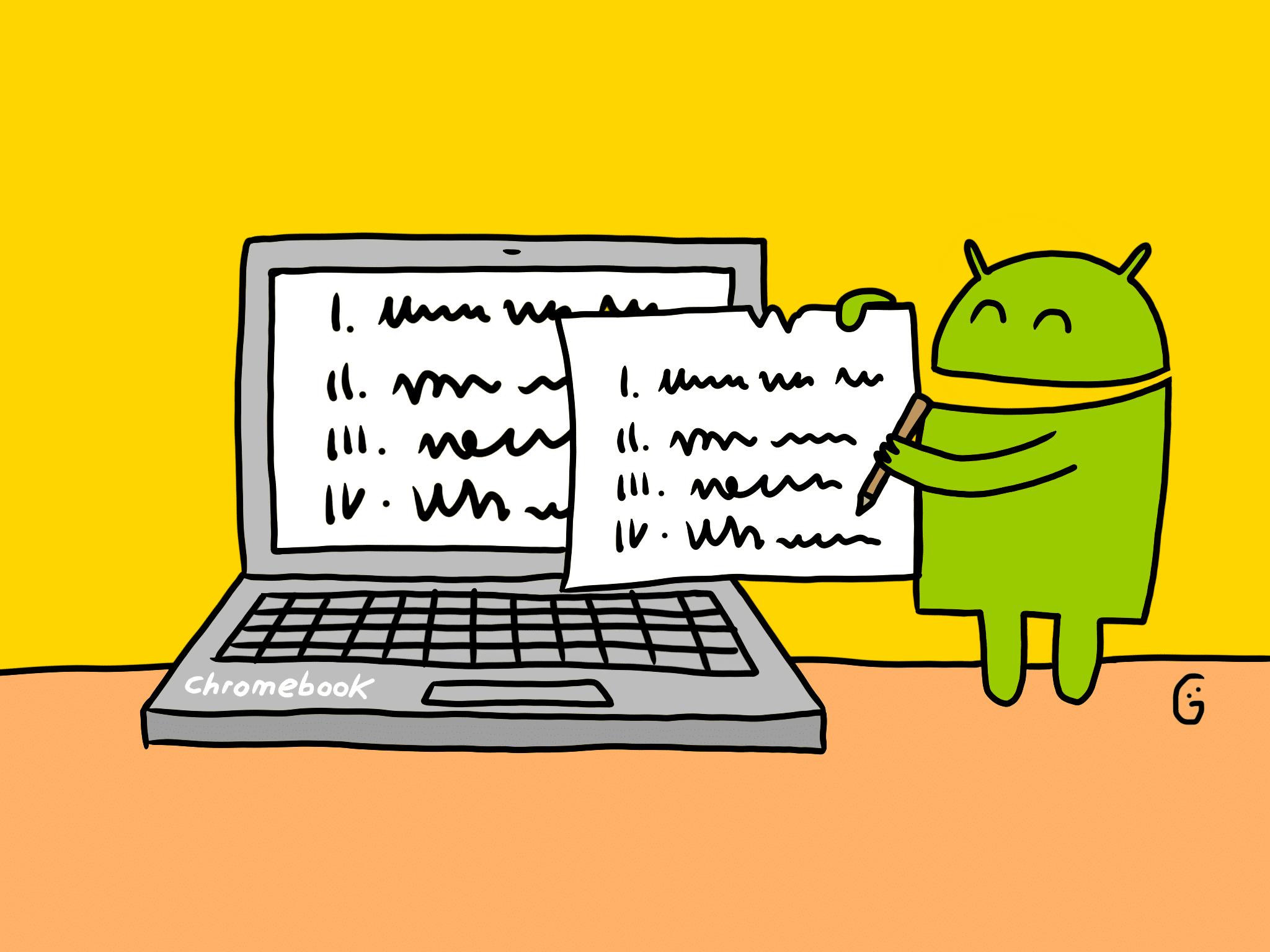Le système d’exploitation Chrome OS permet tout. Je vous rassure, il ne fait pas encore le café, mais pour le reste, il peut tout faire. Entendons-nous bien, informatiquement parlant bien sûr. Il permet même d’utiliser le mode Dev sous Android, tout en étant sous Chrome OS. Je vous explique comment activer cette fonction qui intéressera à n’en pas douter tous ceux et celles qui s’éclatent à écrire des lignes de code pour des applications sous Android.
Montre-moi ton code et je te dirais qui tu es
Chrome OS est un système d’exploitation gratuit développé par Google. De cela, je ne vous apprendrais rien. Google toujours propose des Chromebook sous sa marque, mais qui ne sont pas vendus actuellement dans l’hexagone, et c’est bien dommage. Heureusement, des marques comme HP, Lenovo, mais aussi Acer et Asus, proposent ce type d’ordinateurs à des prix très raisonnables. Comme le rappelait Nicolas pas plus tard qu’il y a quelques jours, les Chromebook pour le deuxième trimestre 2021 se vendent comme des petits pains au niveau mondial.
Un outil pour développeurs
L’un des atouts du Chromebook est son prix. En effet, voici un ordinateur qui pour 300 euros environ vous permet autant de faire du traitement de texte en ligne, de jouer avec Stadia, d’aller sur des sites web et plein d’autres activités. Il est donc possible de communiquer et pour ceux qui développent des applications sous Android, cet ordinateur fera tout comme un grand. Rien de bien sorcier pour cela, on installe une application et on déverrouille Android.
Installer Android Studio
Pour installer Android Studio, il vous faudra d’abord installer le conteneur Linux. Suivez le guide :
- cliquer en bas à droite, sur heure situé dans le menu d’état,
- cliquer sur l’icône Paramètres / Paramètres avancés / Développeurs,
- dans la section Linux, cliquez sur Activer et suivre les informations qui s’affichent à l’écran.
Pour l’installation de l’application Android Studio, suivre le tuto ci-dessous.
Débloquer la version Android installée sous Chrome OS
Pour débloquer Android et ainsi l’utiliser en mode Dev sous Chrome OS, effectuer les opérations suivantes :
- cliquer en bas à droite, sur heure situé dans le menu d’état,
- cliquer sur l’icône Paramètres / Applications / Google Play Store / Gérer les préférences Android,
- dans la nouvelle fenêtre, cliquez sur Système / A propos de l’appareil /,
- cliquer un certain nombre de fois sur Numéro de Build qui se trouve en bas de la fenêtre et il vous indiquera par un décompte le nombre de clic qu’il vous reste à effectuer avant de devenir développeur,
- cliquer ensuite sur la fenêtre en haut à droite et dans Système, vous verrez une section appelée Options pour les développeurs. Vous pourrez dans cette fenêtre après avoir cliqué dessus, paramétrer certaines fonctions.
Pour vous assurer le bon fonctionnement de ce mode, cliquez sur l’application Fichiers. Vous verrez en bas de la colonne de gauche, en dessous de Google Drive l’icône d’Android et intitulé Rapports d’erreur. Vous trouverez dans ce dossier tous les rapports en mode lecture seule que vous aurez envoyé à Google, concernant telle ou telle fonction ne fonctionnant pas.
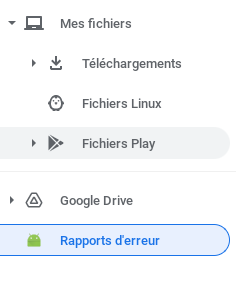
Utiliser le mode Dev sous Android avec Chrome OS
Chrome OS permet aujourd’hui presque tout et pour ce qui est du café, vous pouvez toujours demander à Thierry comment pouvoir allumer une cafetière via un Chromebook. Je suis sûr qu’il vous trouvera la solution, surtout qu’il adore développer des trucs (presque) bizarre, mais plein de bon sens.
Si vous développez des applications sous Android avec un Chromebook, que pensez-vous de cette information et vous sera-t-elle utile ?